WordPress'te “502 Bad Gateway” Hatası Nasıl Düzeltilir
Yayınlanan: 2022-05-12Bir site sahibiyseniz, yalnızca şifreli bir hata mesajı almak için web sitenizi yüklemeye çalışmak gibi birkaç şey midenizi bulandırabilir. Muhtemelen 404 Sayfa Bulunamadı hatasını biliyorsunuzdur, peki ya 502 Hatalı Ağ Geçidi sorunu?
Neyse ki, 502 hatasını düzeltmek genellikle kolaydır. Sorunun kaynağını bulduktan sonra, onu çözmek, çoğu WordPress kullanıcısının ileri teknik bilgi olmadan kendi başlarına yapabileceği bir şeydir.
Bu makalede, bir 502 hatasının farklı nedenlerini ele alacağız. Ardından, sorunu nasıl izole edeceğinizi ve çözeceğinizi göstereceğiz.
WordPress'te “502 Kötü Ağ Geçidi” hatasına neden olan nedir?
HTTP durum kodları olarak da bilinen 500 serisi hata kodları, bir web tarayıcısı ile web sitesi sunucusu arasındaki iletişim hatalarını teşhis etmek için kullanılır. Esasen, bir tarayıcı bir web sitesine bağlanmaya çalıştığında, erişim istemek için web sitesinin sunucusuyla bağlantı kurar. Bu istek yerine getirilemezse, genellikle neyin yanlış gittiğini açıklayan 500 serisi bir hata döndürülür.
Hata 502, hatalı bir ağ geçidini gösterir. Bu, bir sunucunun başka bir sunucuya erişmeye çalıştığı ancak isteği tamamlayamadığı zamandır.
Genellikle hata web sitesinin kendisinde değil, erişilen sunucudadır. Web sitesi sadece bir aracı veya "ağ geçidi" gibi davranıyor, ancak istenen verileri sağlayamıyor.
WordPress siteniz kalıcı bir 502 hatasından etkileniyorsa, bu sizin kontrolünüz dışında bir sunucu hatası olabilir. Bu hata sitenizi ziyaretçiler için erişilemez hale getirebilir. Arama motorları sitenize erişemeyebileceğinden, arama sıralamanızı da olumsuz etkileyebilir.
Bu normalde web sitenizden ziyade ana makinenizin sunucularıyla ilgili bir sorun olsa da, sorunu çözmek için yapabileceğiniz bazı şeyler var. Bu sonraki bölümde, bazı olası çözümleri ele alacağız.
WordPress'te "502 Kötü Ağ Geçidi" sorunu nasıl düzeltilir?
502 Hatalı Ağ Geçidi hatasını çözüp çözemeyeceklerini görmek için sunucunuza ulaşmadan önce, kendi tarafınızdaki bir sorunu ortadan kaldırmak için uygulayabileceğiniz bazı sorun giderme adımları vardır. Bu eylemler hatayı düzeltmenize yardımcı oluyorsa, tekrar eden sorunlara dikkat etmek isteyebilirsiniz. Siteniz 502 Bad Gateway hatasından sık sık rahatsız oluyorsa, barındırma hizmetlerinizi yükseltmeyi düşünebilirsiniz.
1. Sayfayı yenileyin
Çoğu sunucu sorununda olduğu gibi, sayfayı yenilemek her zaman denemeye değer. Hata çok geçiciyse veya sadece bir tesadüfse, bir yenileme ile ortadan kalkabilir.
Bir yukarı akış sunucusundan gelen geçici bir kesinti veya hizmet kaybı, bağlantının bir sonraki denemede tamamlanmasına izin vererek kendi kendine çözülebilir. Bazen hedef sunucudaki trafikte ani bir artış veya bağlantı kaybı da sorunlara neden olabilir. Sorun giderirken, hatanın devam edip etmediğini görmek için sık sık yenilemek isteyebilirsiniz.
Sayfayı yenilemek sorunu çözerse, nedenin kaynağının sunucunuz olduğunu varsaymak güvenlidir. Bu sorunlar genellikle kendilerini hızlı bir şekilde çözer.
2. Önbelleğinizi ve DNS'nizi temizleyin
Nadir durumlarda, istemci tarafında tam bir önbellek, istendiği gibi yeni verileri alamadığı için sunucu hatalarını simüle edebilir. Bunun bir 502 Bad Gateway hatası döndürmesi pek olası olmasa da, önbelleği temizlemek sorunu ortadan kaldırmanıza yardımcı olabilecek hızlı ve kolay bir düzeltmedir.
Google Chrome'da önbelleği nasıl temizleyeceğinize bakalım. Diğer tarayıcıların çoğu benzer bir süreç izleyecektir.
Öncelikle tarayıcı penceresinin sağ üst köşesindeki üç nokta simgesine tıklayın ve Ayarlar'ı seçin. Ardından, soldaki Güvenlik ve Gizlilik'e gidin.
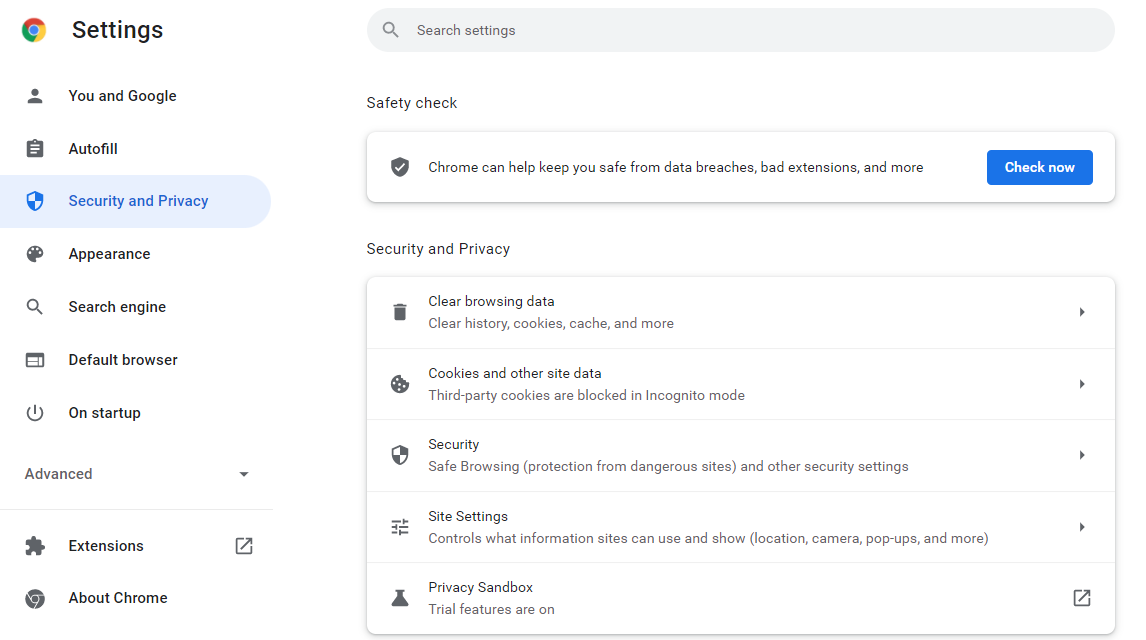
Burada, Tarama verilerini temizle öğesini seçin. Bir pop-up penceresi açılacaktır. Zaman aralığı olarak Tüm zamanlar'ı seçip Önbelleğe alınmış resimler ve dosyalar kutusunu işaretlemek isteyeceksiniz.
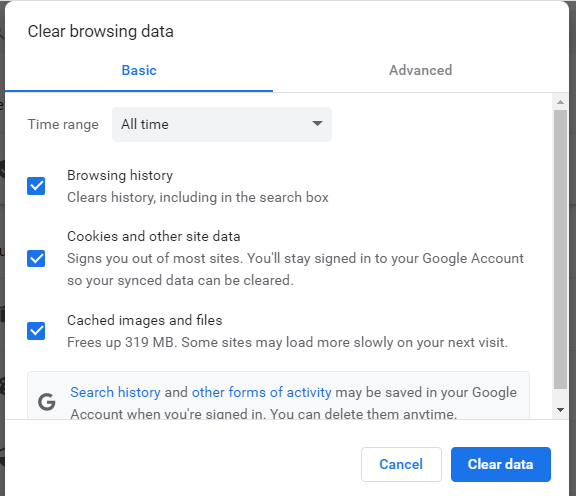
Ardından, Verileri temizle düğmesine tıklamanız yeterlidir; önbelleğiniz boşaltılacaktır. Bu, yeni veriler için yer açacaktır.
Alan Adı Sisteminizi (DNS) de kontrol etmek isteyebilirsiniz. Tarayıcı önbelleğiniz gibi, bir IP adresiyle ilgili bir sorun varsa DNS'nizi temizlemek hızlı bir çözüm olabilir.
DNS'nizi temizlemek için komut istemini açmanız ve aşağıdaki komutu yazmanız yeterlidir:
C:/Users/example> C:/Users/example>ipconfig /flushdns 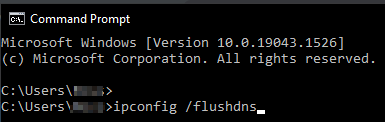
Önbelleğinizi ve DNS'nizi temizledikten sonra, sorunun çözülüp çözülmediğini görmek için sayfayı yenilemeyi deneyin. Hala oradaysa, bir sonraki yönteme geçebilirsiniz.
3. Eklentilerinizi ve temanızı devre dışı bırakın
Yeni bir tema veya eklenti yükledikten sonra 502 Bad Gateway hatası ortaya çıktıysa, bu programlardan birinin suçlu olması mümkündür. Kötü kodlanmış veya uyumsuz bir eklenti, sunucunun yavaşlamasına veya iletişim kuramamasına neden olan bir çakışmaya neden olabilir.
Durumun böyle olup olmadığını öğrenmek için eklentilerinizi devre dışı bırakmanız gerekir. Sitenize hâlâ erişiminiz varsa, yönetici panonuza gidin ve Eklentiler'e gidin. Ardından, yüklediğiniz tüm yeni eklentileri seçin ve devre dışı bırakın:
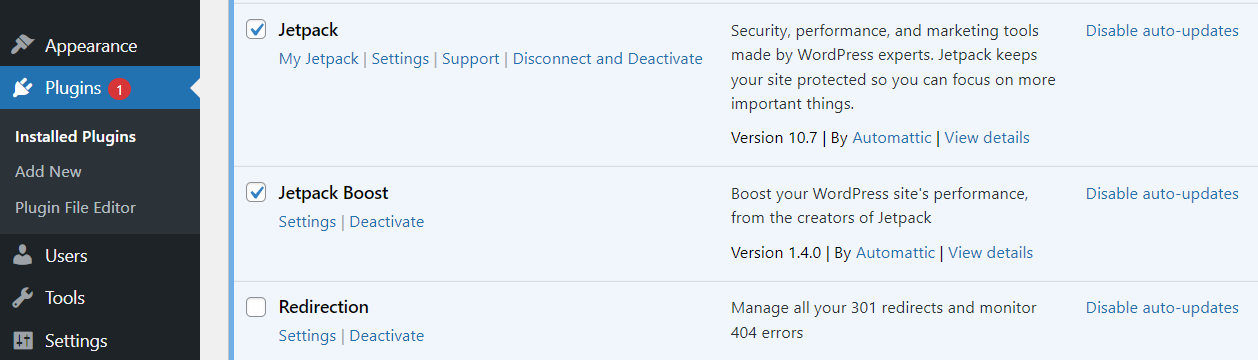
Alternatif olarak, sorunun kendi kendine çözülüp çözülmediğini görmek için tüm eklentilerinizi bir kerede devre dışı bırakabilirsiniz. Varsa, hangisinin çalıştığını görmek için eklentilerinizi birer birer yeniden etkinleştirmeniz gerekir.
WordPress yönetici kontrol panelinize erişemiyorsanız, eklentilerinizi manuel olarak devre dışı bırakmak için bir arka kapıdan geçmeniz gerekir. İki seçeneğiniz var: barındırma hesabınızdaki Dosya Yöneticisi aracılığıyla web sitenize bağlanın veya FileZilla gibi bir Dosya Aktarım Protokolü (FTP) istemcisi kullanın.
Sitenizin arka ucuna nasıl bağlanacağınızı ve eklentilerinizi nasıl devre dışı bırakacağınızı göstermek için FileZilla'yı kullanacağız. Kullanıcı adı ve sunucu adresi dahil olmak üzere kimlik bilgilerinizi girmeniz gerekir. Bu bilgileri barındırma hesabınızdan alabilirsiniz.
Sitenize bağlandıktan sonra, kök klasöre gitmeniz gerekir. Bu, sitenizin tüm dosyalarını içerir ve normalde www , public , veya public_html .
Ardından wp-content klasörünüzü açın ve plugins klasörünü bulun.
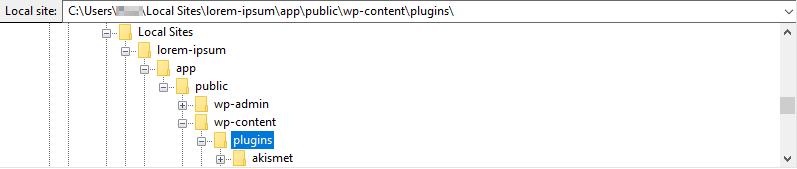
Ardından, klasörü eklentilerden plugins_old gibi başka bir şeye yeniden adlandırın. Bu, yolu kıracak ve sitenizdeki tüm eklentiler devre dışı bırakılacaktır.
Şimdi sayfanızı yenilemeyi deneyin. Sorun çözülmediyse, suçlu eklentileriniz değildir ve yolu yeniden kurmak için klasörü tekrar eklentiler olarak yeniden adlandırabilirsiniz.
Eklentileri devre dışı bırakmak sorunu çözerse, hangisinin hatalı olduğunu bulmanız gerekir. Bunu yapmak için, eklentiler klasörünü orijinal adıyla yeniden adlandırın. Ardından, tek tek eklentiler için klasörleri yeniden adlandırın ve hangisinin hataya neden olduğunu bulana kadar sayfayı yenilemeye devam edin.
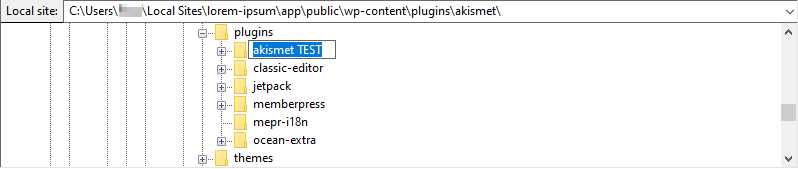
Her bir klasörü yeniden adlandırmak, tüm eklentileri aynı anda kullanmak yerine yalnızca bir eklentiye giden yolu bozacaktır. Hatalı eklentiyi belirledikten sonra, uygun şekilde ele almak için WordPress yönetici panonuza erişebilirsiniz. Örneğin, eklentiyi silmeye ve bir alternatif yüklemeye karar verebilirsiniz.
Temalarınızı kontrol etmek için benzer bir prosedürü takip edebilirsiniz. Bunlar, wp-content içindeki temalar klasöründe bulunur.

Eklentilerinizi ve temanızı devre dışı bıraktıktan sonra sorun devam ederse, kötü kodun nedeni olarak ekarte edebilirsiniz. Diğer birkaç olası çözüme bakalım.
4. Güncellemelerinizi kontrol edin
WordPress geliştiricileri, hataları düzeltmek, özellikleri iyileştirmek ve güvenlik sorunlarını çözmek için eklentileri ve temaları sürekli olarak güncelliyor. Sitenizi yalnızca güvenlik için değil, aynı zamanda uyumluluk sorunlarını önlemek için güncel tutmak çok önemlidir.
Bazı temalar ve eklentiler, yalnızca belirli WordPress sürümleriyle uyumlu olacak şekilde tasarlanmıştır. Yeni bir araç kurarken, gerekli WordPress sürümünü kontrol etmek isteyeceksiniz.
Aşağıdaki örnekte, 5.0'dan eski veya 5.9.1'den daha yeni bir WordPress sürümünün eklentiyle uyumlu olmayabileceğini görebilirsiniz.
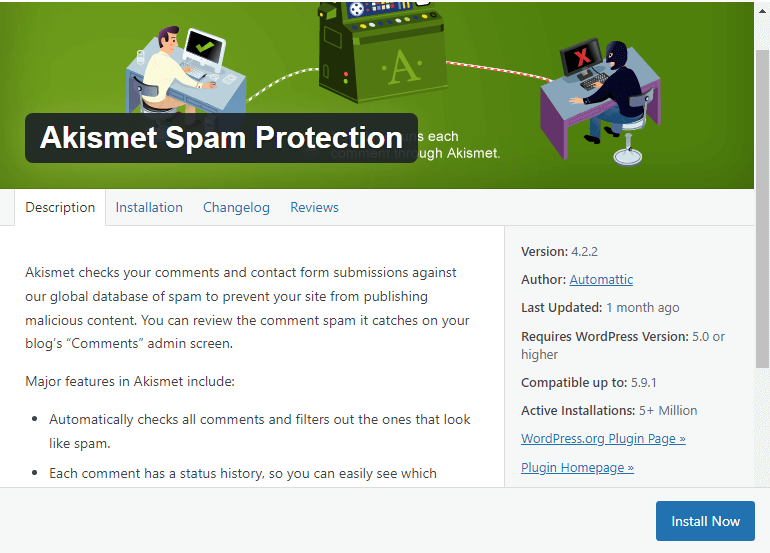
Bu, eklentiden beklenmeyen davranışlara yol açabilir. Uyumsuzluk sorunları, 502 hatasıyla sonuçlanabilecek çökmelere, uzun yükleme sürelerine ve zaman aşımlarına neden olabilir.
Panonuzdaki Ana Sayfa → Güncellemeler bölümüne giderek mevcut WordPress sürümünüzü kontrol edebilirsiniz.
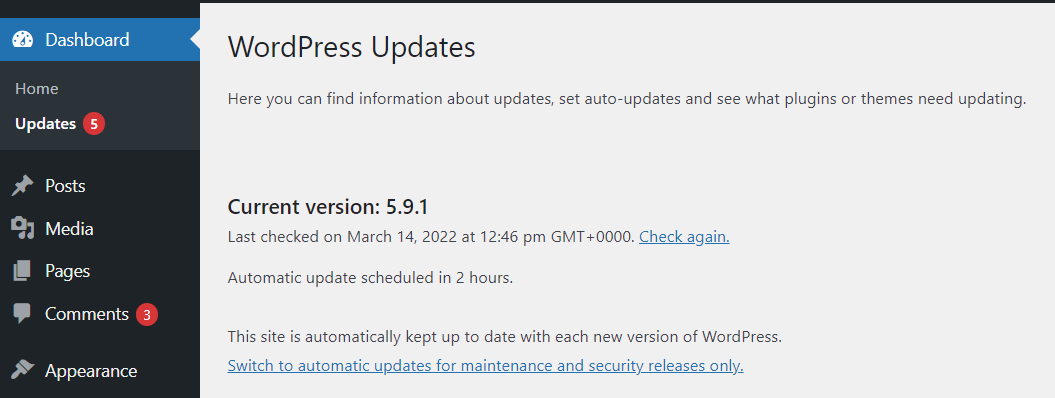
Buradayken, gerekli güncellemeleri çalıştırabilirsiniz. Ayrıca Eklentilerinize gitmek isteyebilirsiniz Tüm yazılımlarınızın güncel olduğundan emin olmak için sayfa.
5. CDN'yi veya güvenlik duvarını devre dışı bırakın
WordPress için bir içerik dağıtım ağı (CDN) kullanıyorsanız, veriler birden çok sunucudan ve bu sunucular üzerinden iletilirken bu, 502 Hatalı Ağ Geçidi hatası olasılığını artırabilir. Bu ağ geçitlerinden herhangi birinde bir sorun varsa, bu bir hataya neden olabilir.
Bunu ekarte etmek için, herhangi bir değişiklik olup olmadığını görmek için CDN'nizi devre dışı bırakabilirsiniz. Bir CDN'yi entegre etmek için bir eklenti kullanıyorsanız, yukarıda gösterildiği gibi bu eklentiyi devre dışı bırakmanız yeterlidir. CDN'niz kontrol panelinizde kendi sayfasıyla geliyorsa, muhtemelen onu doğrudan devre dışı bırakmanıza izin veren bir ayar vardır.
Güvenlik duvarları gibi güvenlik hizmetleri de 502 Bad Gateway hatasına neden olabilir. Bu ekstra güvenlik katmanları genellikle başarısız olabilen veya isteği zaman aşımına uğratacak ve bir hataya neden olacak kadar geciktirebilen ek ağ geçitlerine dayanır. Güvenlik duvarınızı geçici olarak kapatmak, bunu bir neden olarak ekarte etmenize yardımcı olabilir.
6. Barındırma sağlayıcınızla iletişime geçin
Yukarıdaki çözümlerden hiçbiri sorunu çözmüyorsa, bunun nedeni büyük olasılıkla bir barındırma sunucusundan kaynaklanıyordur. Sitenizi etkileyebilecek herhangi bir sorun veya kesintiden haberdar olup olmadıklarını öğrenmek için barındırma sağlayıcınızla iletişime geçmeyi deneyin. Sunucu aşırı yüklenmesi veya planlanmış bakım kadar basit olabilir. Ayrıca, bir elektrik kesintisi hizmeti geçici olarak etkileyebilir.
502 Bad Gateway hatasının trafiği kapatabileceğini ve sitenizin arama motoru sıralamalarını olumsuz etkileyebileceğini unutmayın. Sorunun kaynağı sunucunuzsa ve sorun sık sık veya uzun süre devam ediyorsa, ileride sorun yaşamamak için daha güvenilir barındırma seçeneklerini değerlendirmek isteyebilirsiniz.
7. Bir yedeği geri yükleyin
Bir çözüm bulamazsanız veya sunucunuz kendi tarafında herhangi bir sorun tespit edemezse, web sitenizin yedeğini geri yüklemeyi deneyebilirsiniz. Yedekleme sorunu çözerse, hataya neyin neden olduğunu bulmak için bazı dedektiflik çalışmaları yapmanız gerekir. Bu, son yedeklemeden bu yana yaptığınız değişiklikleri izlemeniz gerekeceği anlamına gelir.
Tahmin edebileceğiniz gibi, bu biraz zaman alabilir. Neyse ki, süreci kolaylaştırmak için Jetpack Backup gibi güçlü bir araç kullanabilirsiniz. Bu kullanıcı dostu eklenti, herhangi bir nedenle geri dönebileceğiniz yedekleri otomatik olarak oluşturur.
Ayrıca Jetpack, sitenizde yaptığınız her değişikliği izleyen bir etkinlik günlüğü ile birlikte gelir. Bu şekilde, 502 Hatalı Ağ Geçidi hatasına neden olabilecek son değişiklikleri kolayca belirleyebilirsiniz.
Gelecekte 502 durum hatası nasıl önlenir
Gördüğümüz gibi, 502 durum hatası sitenizi erişilemez hale getirebilir ve bu da arama sıralamalarınıza ve dönüşümlerinize zarar verebilir. Neyse ki, gelecekte kötü ağ geçidi hatalarını önlemek için atabileceğiniz adımlar var. Bazı etkili önlemlere bakalım.
1. Yeni eklentileri ve temaları inceleyin
Sitenize ne zaman yeni bir eklenti veya tema ekleseniz, kalite ve uyumluluk açısından incelemek isteyeceksiniz. Sitenize eklediğiniz herhangi bir kodun saygın bir kaynaktan geldiğinden emin olmanız önemlidir. Bilinen sorunlar için incelemeleri de kontrol etmek isteyebilirsiniz.
Bazı temalar ve eklentiler yalnızca belirli WordPress sürümleriyle uyumludur. İdeal olarak, yalnızca düzenli olarak güncellenen eklentileri yüklersiniz.
WordPress çekirdeğinizi, eklentilerinizi ve temalarınızı güncel tutmak da önemlidir. Güncellemeler genellikle bir dizi soruna neden olabilecek güvenlikteki hataları ve boşlukları giderir.
Eski eklentiler, WordPress'in daha yeni sürümleriyle uyumluluğunu kaybedebilir ve bu da sitenizde hatalara neden olabilir. Bu nedenle, gelecekte sorun yaşamamak için sitenizde otomatik güncellemeleri etkinleştirmek isteyebilirsiniz.
2. Daha güçlü bir barındırma çözümüne yükseltin
502 Bad Gateway hatasını önlemek için yapabileceğiniz en önemli şeylerden biri siteniz için yeterli kaynağa sahip olduğunuzdan emin olmaktır.
Büyüyen web siteniz her gün daha fazla trafik alıyorsa, bu talepleri karşılamak için hizmet seviyenizi yükseltmeniz gerekebilir. Barındırma sunucunuz veya o sunucudaki ayırma aşırı yüklenirse, isteklerin zaman aşımına uğraması ve 502 Bad Gateway hatasına neden olması çok daha olasıdır.
Bu nedenle, daha gelişmiş bir katmana yükseltmek isteyebilirsiniz. Alternatif olarak, adanmış veya Sanal Özel Sunucu (VPS) barındırma gibi farklı bir barındırma planına geçmeyi düşünebilirsiniz.
3. WordPress hata günlüklerinizi kontrol edin
Zaman zaman 502 Bad Gateway hatasıyla karşılaşıyorsanız ve sorunun nedenini tam olarak bulamıyorsanız, hata günlüklerinizi kontrol etmek size bazı ipuçları vermenize yardımcı olabilir. Örneğin, hata trafiğin en yoğun olduğu zamanlarda meydana geliyorsa, bu ani artışların sunucuyu aşırı yüklemesi muhtemeldir.
Hata günlüklerinizi, temalarınız ve eklentilerinizle aynı dizinde bulabilirsiniz. FTP veya hosting hesabınızdaki Dosya Yöneticisi aracılığıyla sitenize bağlanın ve wp-content klasörünü açın. Burada debug.log adlı bir dosya göreceksiniz.
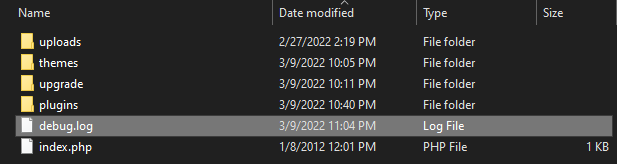
Bu dosyayı bulamıyorsanız, günlük hatalarınızı etkinleştirmeniz gerekebilir. Daha sonra hatayı bulmak ve düzeltmek için dosyayı açabilirsiniz.
Güvenli alışkanlıklar edinerek ve sitenizdeki değişikliklerin farkında olarak birçok bağlantı hatasını önleyebilirsiniz. Her zaman olduğu gibi, düzenli yedeklemeler içinizin rahat olmasını sağlar ve kendi tarafınızdaki hataları ortadan kaldırmanıza olanak tanır. Uygun bir ana bilgisayara sahip olmak, tüm trafiğinizi yönetmek ve hızlı yükleme sürelerini sürdürmek için de önemlidir.
Çok hazırlıklı olmak diye bir şey yok
Gördüğümüz gibi, 502 Bad Gateway hatası, sitenizin SEO'su ve kullanılabilirliği üzerinde olumsuz bir etkiye sahip olabilir. Bu nedenle, onu nasıl teşhis edeceğinizi ve gelecekteki sorunları nasıl önleyeceğinizi bilmeniz önemlidir.
Bu hatayla her karşılaştığınızda, sayfayı yenilemeyi ve tarayıcı önbelleğinizi temizlemeyi deneyebilirsiniz. Bu sorunu çözmezse, eklentilerinizi devre dışı bırakmanız, CDN'nizi devre dışı bırakmanız veya yardım için sunucunuzla iletişime geçmeniz gerekebilir.
Alternatif olarak, sitenizin bir yedeğini geri yükleyebilirsiniz. Jetpack Backup gibi bir hizmet kullanarak içeriğinizin önceki sürümlerini kolayca geri yükleyebilirsiniz. Hata ortadan kalkarsa, bunun nedeni büyük olasılıkla o yedekleme zamanından bu yana yapılan bir değişikliktir. Daha sonra bu değişiklikleri izlemek ve sorunu çözmek için Jetpack'in etkinlik günlüğünü kullanabilirsiniz.
